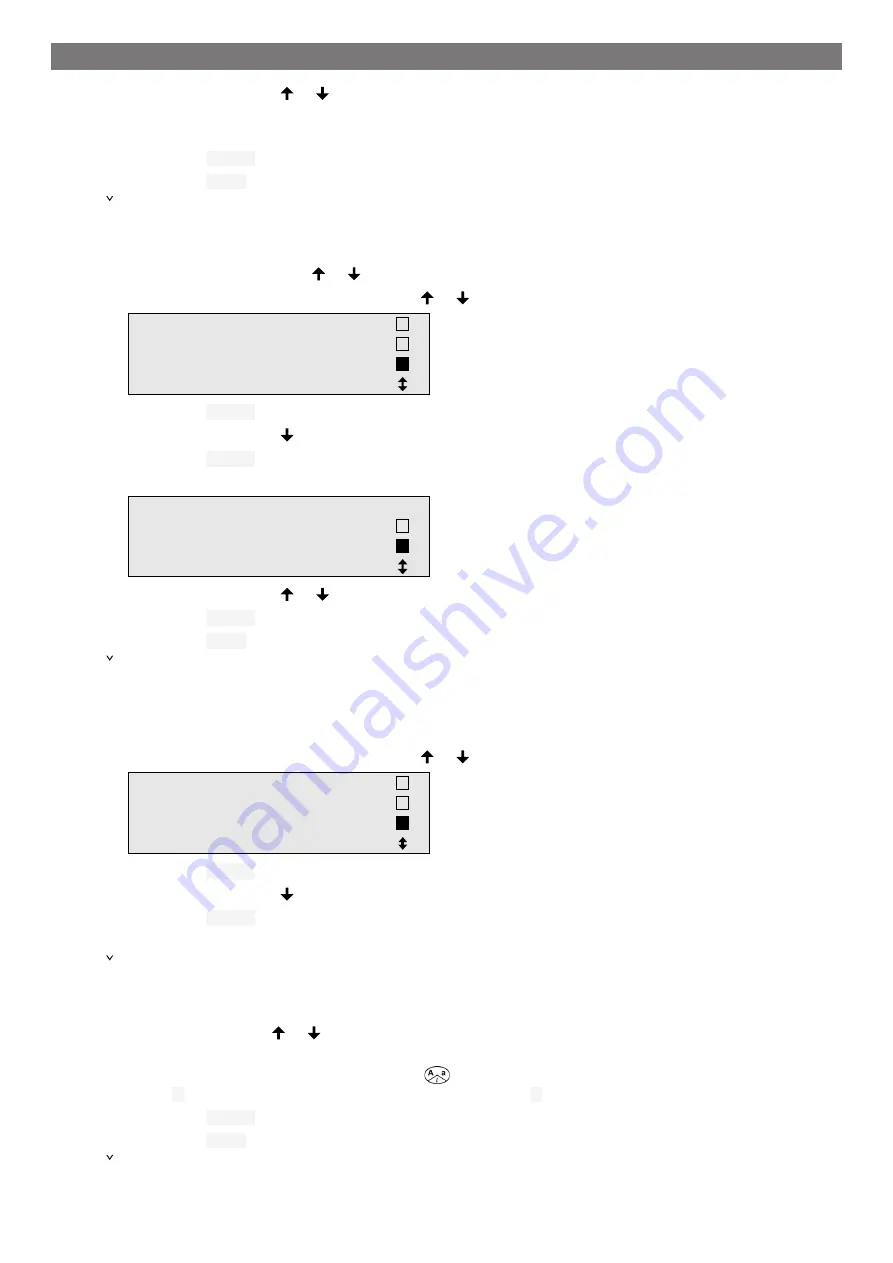
FR
7.
Utilisez la touche fléchée ou pour sélectionner la police souhaitée.
•
Unifont
•
Mingliu
8.
Appuyez sur
ENTER
pour confirmer.
9.
Appuyez sur
STOP
.
La police sélectionnée est activée et le menu de veille s’affiche.
12.6 Réglage du volume de l’avertisseur sonore
1.
Appuyez sur la touche fléchée ou pour accéder au menu de base.
2.
Dans le menu de base, utilisez la touche fléchée ou pour sélectionner
Autres sélections
.
Sélection courte
Sélection libre
Autres menus
ENTER-OK
3.
Appuyez sur
ENTER
pour confirmer.
4.
Utilisez la touche fléchée pour sélectionner
Utilisation
.
5.
Appuyez sur
ENTER
pour confirmer.
6.
Saisissez le mot de passe
2899
.
PAR
Buzzer
Loud
Quiet
ENTER-OK
7.
Utilisez la touche fléchée ou pour sélectionner le volume souhaité.
8.
Appuyez sur
ENTER
pour confirmer.
9.
Appuyez sur
STOP
.
Le volume sélectionné est activé et le menu de veille s’affiche.
12.7 Saisie des données de l’entreprise
Les données de l’entreprise sont imprimées avec chaque journal de service.
1.
Dans le menu de base, utilisez la touche fléchée ou pour sélectionner
Autres sélections
.
Short selection
Free selection
Other selections
ENTER-OK
2.
Appuyez sur
ENTER
pour confirmer.
3.
Utilisez la touche fléchée pour sélectionner
Utilisation
.
4.
Appuyez sur
ENTER
pour confirmer.
5.
Saisissez le mot de passe
3282
.
Les données de l’entreprise sont affichées sur la troisième ligne de l’écran.
Il est possible de saisir cinq lignes de 20 caractères chacune.
Le nombre de lignes des données affichées apparaît à l’écran après le message
Entrez données
(01 à 05).
Utilisez la touche fléchée ou pour sélectionner la ligne souhaitée dans les données d’entreprise.
6.
Saisissez les données souhaitées à l’aide du pavé numérique et des touches fléchées. Pour basculer entre
majuscules et minuscules, appuyez sur la touche
. Pour effacer un caractère, appuyez brièvement sur la
touche
C
. Pour supprimer la ligne en cours, appuyez sur la touche
C
et maintenez-la enfoncée.
7.
Appuyez sur
ENTER
pour confirmer.
8.
Appuyez sur
STOP
.
Les données paramétrées sont activées.
62
Summary of Contents for 9103303105
Page 9: ...EN 16 USB port 9 ...
Page 41: ...EN 17 1 Flowchart ASC6300 G Legend 41 ...
Page 44: ...EN 17 2 Flowchart ASC6400 G Legend 44 ...
Page 47: ...EN 17 3 Circuit diagram ASC6300 G 47 ...
Page 48: ...EN 48 ...
Page 49: ...EN 17 4 Circuit diagram ASC6400 G 49 ...
Page 50: ...EN 50 ...
Page 58: ...FR 16 Port USB 58 ...
Page 92: ...FR 17 1 Organigramme ASC6300 G Légende 92 ...
Page 95: ...FR 17 2 Organigramme ASC6400 G Légende 95 ...
Page 98: ...FR 17 3 Schéma électrique ASC6300 G 98 ...
Page 99: ...FR 99 ...
Page 100: ...FR 17 4 Schéma électrique ASC6400 G 100 ...
Page 101: ...FR 101 ...
Page 109: ...DE 16 USB Anschluss 109 ...
Page 142: ...DE 17 1 Flussdiagramm ASC6300 G Legende 142 ...
Page 145: ...DE 17 2 Flussdiagramm ASC6400 G Legende 145 ...
Page 148: ...DE 17 3 Schaltplan ASC6300 G 148 ...
Page 149: ...DE 149 ...
Page 150: ...DE 17 4 Schaltplan ASC6400 G 150 ...
Page 151: ...DE 151 ...
Page 159: ...RU 16 USB порт 159 ...
Page 192: ...RU 17 1 Блок схема ASC6300 G Пояснения 192 ...
Page 195: ...RU 17 2 Блок схема ASC6400 G Пояснения 195 ...
Page 198: ...RU 17 3 Схема соединений ASC6300 G 198 ...
Page 199: ...RU 199 ...
Page 200: ...RU 17 4 Схема соединений ASC6400 G 200 ...
Page 201: ...RU 201 ...
Page 209: ...ES 16 Conexión USB 209 ...
Page 244: ...ES 17 1 Diagrama de flujo ASC6300 G Leyenda 244 ...
Page 247: ...ES 17 2 Diagrama de flujo ASC6400 G Leyenda 247 ...
Page 250: ...ES 17 3 Esquema de conexiones ASC6300 G 250 ...
Page 251: ...ES 251 ...
Page 252: ...ES 17 4 Esquema de conexiones ASC6400 G 252 ...
Page 253: ...ES 253 ...
Page 254: ...4445103554 2022 11 30 ...
















































